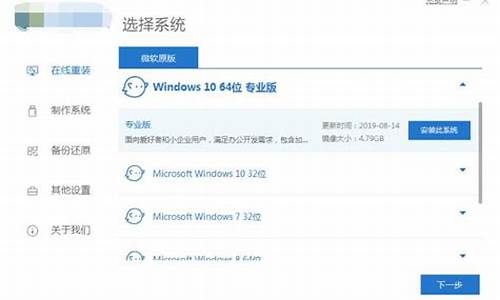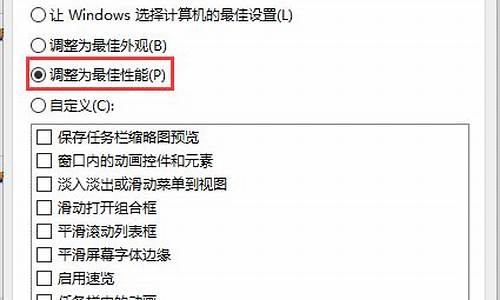笔记本电脑系统怎么分配-笔记本系统盘怎么分区
1.新买的笔记本电脑怎么分盘
2.联想笔记本电脑win7系统怎么分区
3.笔记本电脑如何装两个系统,WINDOWS7和LINUX,如何分盘?怎么装?
新买的笔记本电脑怎么分盘

建议参考以下步骤分区,c盘还请最少保证70G的空间。
1,鼠标右键单击"此电脑"图标,在弹出的界面中选择“管理”
2,打开计算机管理,在左侧下方找到存储/磁盘管理。在右边可以看见自己的系统硬盘。
3,右键单击你要分区的磁盘,在这里我以G盘为例给大家演示,选择“压缩卷”之后会出现正在查询可压缩空间的提示。
4,在输入压缩空间量中,输入你想分出来的磁盘的大小,如果你想压缩出20G,因为这里的单位是MB,所以你填写20*1024MB。
5,选择压缩,在压缩后在G盘右边出现一个绿色磁盘,这个磁盘是为分区的,需要进一步操作。
6,鼠标右键单击这个绿色磁盘,在弹出的快捷菜单中选择“新建简单卷”
7,打开新建简单卷向导,一直单击选择“下一步”
8,在简单卷大小里填入新建磁盘的大小,在这里一般取最大值即可,点击“下一步”。
9,分配以下驱动器号的位置,输入你想新建的磁盘的名字,点击“下一步”。
10,选择文件系统格式,然后在执行快速格式化前打钩,点击“下一步”。点击”完成“按钮,新建的分区成功了
11,在磁盘管理和计算机中都可以看到你新建好的分区。
联想笔记本电脑win7系统怎么分区
在开始分区之前,我们需要先制作一个U盘装机大师U盘启动盘。
将电脑开机设置为U盘启动模式。
把制作好的U盘大师U盘启动盘插在电脑USB插口,然后启动电脑。在开机的时候按快捷键进入U盘大师主菜单界面,并用键盘上下键选择03启动Windows_8_x64PEWin8PE(新机器),然后按确定键进入。如果电脑配置较低,就选择02启动Windows_2003PE(老机器)。
进入到U盘大师Win pe系统后,点击开始菜单→磁盘管理→DG分区工具。在弹出的分区工具界面,单击选择一个磁盘分区,然后点击上方的“删除分区”按钮。系统弹出提示窗口,点击“是”确定删除。
按照第二部所述的方法把其余分区一一删除,注意:如果磁盘分区是绿色状态,要再删除一次直至变成灰色。
在DiskGenius分区工具主界面,整个硬盘都已显示为灰色状态。点击左上角的“保存更改”,在弹出的询问对话框中点击“是”,执行操作。
点击上方的“快速分区”按钮,进行快速分区。如图所示,我们可以自己设置分区的数量、分区大小、分区名称。在扇区的下拉栏,选择4096项目。确定一切设置无误之后,点击“确定”按钮。
等待片刻,就能看到如下图界面。电脑磁盘分区完成,我们可以在DG分区工具的主界面看到新的磁盘分区状况。
笔记本电脑如何装两个系统,WINDOWS7和LINUX,如何分盘?怎么装?
1、笔记本电脑的分区(用户成为分盘)需要用到系统自带的硬盘分区程序。这个程序就在我的电脑中。打开方法就是用鼠标右键点击我的电脑图标。会出现下拉菜单,选择管理。如图:
2、在管理这个项下任务栏内有一个操作命令,打开它就能看到下拉菜单。选择压缩卷功能。这是就会出现分割提示,提示建立分区的大小容量,需要自定义。
3、如果想多分几个分区,可以分别操作多次。就能完成。
4、如果对这个程序使用不习惯,可以下载一个分区助手,这是图形化的分区模式,一看就会。
5、如果想装双系统,需要分别两次进行,先安装LINUX系统,安装过程需要先设置启动设备顺序,然后再打开系统界面。这个系统安装前有提示是否重新分区,应该选择不。就可以安装成功。当第二个系统安装时,也需要先进性系统盘启动设备顺序设置后打开系统盘,选择把系统复制到哪个盘是决定双系统是否成功的关键,一定要注意系统复制到LINUX所在盘的之外的一个分区内?,就可以形成双系统启动菜单。
声明:本站所有文章资源内容,如无特殊说明或标注,均为采集网络资源。如若本站内容侵犯了原著者的合法权益,可联系本站删除。